När du arbetar med pivot-tabeller i Excel, finns det en utmärkt möjlighet att göra dina dataposter mer överskådliga. Pivot-tabeller hjälper dig att snabbt analysera stora datamängder och dra viktiga insikter. En central del av denna analys är filtreringen. I den här guiden lär du dig hur du effektivt tillämpar filter i pivot-tabeller för att selektivt hämta information och optimera din datapresentation.
Viktigaste insikter
- Filtrering i pivot-tabeller möjliggör selektiv dataanalys.
- Du kan tillämpa och kombinera flera filter samtidigt.
- Arbetet med slicers kan betydligt underlätta filtreringen.
Steg-för-steg-guide
Tillämpa filter i pivot-tabeller
För att tillämpa filter i din pivot-tabell, börja med de kolumner, rader och värden du redan har skapat. På användargränssnittet hittar du filteralternativen som gör det möjligt för dig att selektivt söka igenom dina dataposter baserat på specifika kriterier.

Filtrera efter regioner
En vanlig tillämpningssituation är att filtrera efter olika regioner. Du kan till exempel filtrera försäljningen efter regionala kriterier: Wien, München, Bonn eller Berlin. För att göra detta, klicka helt enkelt på rullistan bredvid regionen och välj de önskade städerna.
Flerfaldig val av filter
Du har möjligheten att tillämpa flera filter. Håll ner Ctrl-tangenten och klicka på de filteralternativ du vill aktivera. Det gör det enklare för dig att samtidigt observera olika städer, som till exempel försäljningen från Wien och München.

Kombinera tids- och regionsfilter
Förutom regionala filter kan du också lägga till tidsfilter. Om du till exempel vill analysera försäljningen från januari till maj, kan du bestämma detta tidsintervall samtidigt som du filtrerar regionen. Observera dock att du inte bör ha två filter aktiva samtidigt som överlappar varandra. Annars kommer ett av filtren att ställas in som inaktivt.

Tillämpning av slicers
En speciellt användbar funktion i Excel är datansnittet. Detta möjliggör en enkel och visuell urval av filter. Du kan infoga det för att till exempel välja de regioner som intresserar dig. Med ett datansnitt kan du intuitivt märka: Berlin, Hamburg, München eller Wien, utan att behöva justera filterinställningarna manuellt.

Produktfiltrering
En annan tillvägagångssätt för effektiv filtrering är att filtrera efter produkter. Har du till exempel en specifik produktkategori du vill analysera? Du kan selektivt välja produkter, som exempelvis bara "Exess Einsteiger", för att se deras försäljningsdata över önskad tidsperiod.

Slutsatta överväganden
Filtrering i pivot-tabeller ger dig många möjligheter att noggrant och effektivt analysera dina data. Prova olika filterkombinationer och utnyttja verktygen som Excel erbjuder för att fördjupa din förståelse för data. Kom ihåg att förmågan att ta bort filter eller säkerställa att de är korrekt ordnade spelar en viktig roll i din dataanalys.
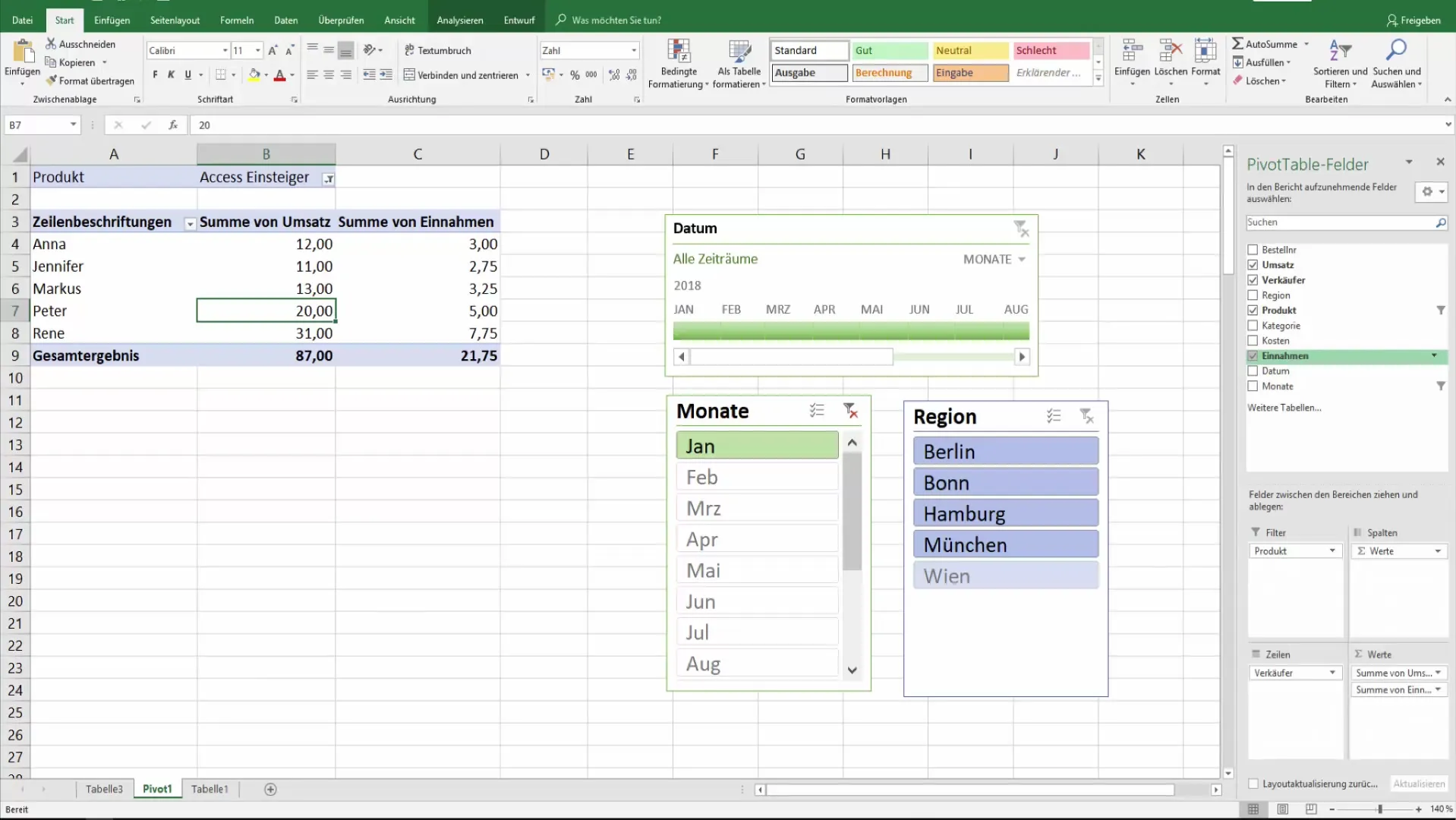
Sammanfattning
Du har lärt dig hur du kan använda pivot-tabeller i Excel för att selektivt filtrera dina dataposter. Genom att tillämpa flera val samtidigt och användning av datansnitt har du verktygen att lyfta din dataanalys till nästa nivå.
Vanliga frågor
Vad är pivot-tabeller?Pivot-tabeller är Excel-verktyg som möjliggör att analysera och sammanfatta stora datamängder.
Hur väljer jag flera filter samtidigt?Håll ner Ctrl-tangenten medan du väljer önskade filteralternativ.
Kan jag filtrera tid och region samtidigt?Ja, du kan lägga till tidsfilter och regionala filter samtidigt, men se till att de inte överlappar varandra.
Vad gör datansnitt?Datansnitt möjliggör en visuell och intuitiv urval av datafilter, vilket förenklar och snabbar upp filtreringen.
Hur tar jag bort filter från min pivot-tabell?Du kan enkelt avmarkera filter via användargränssnittet eller radera filteralternativen för att återställa alla filter.


